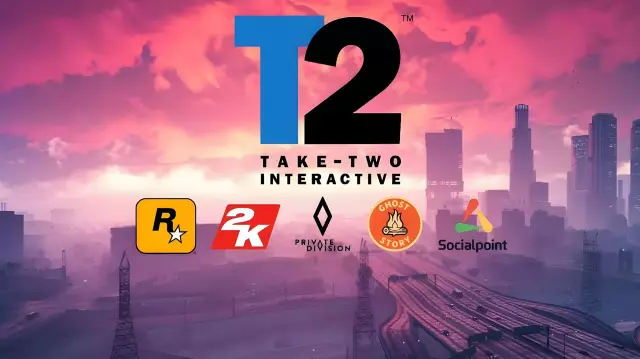প্রায়শই, এমনকি আপনি যে ছবিগুলি ভাল বলে মনে করেন সেগুলিতেও স্যাচুরেশনের অভাব হয়। মুদ্রণের সময় এটি বিশেষভাবে লক্ষণীয় - সর্বোপরি, একটি এলসিডি মনিটর কালি এবং কাগজ যা করতে পারে তার চেয়ে একটি উজ্জ্বল চিত্র দেখায়। এটি একটি সাধারণ সমস্যা, তবে এটি ফটোশপ বা এর অনুরূপ অন্য কোনও গ্রাফিক্স সম্পাদকের সাথে যথেষ্ট স্থিরযোগ্য।

প্রয়োজনীয়
- - গ্রাফিক সম্পাদক অ্যাডোব ফটোশপ
- - সংশোধনের জন্য ছবি
নির্দেশনা
ধাপ 1
গ্রাফিক্স সম্পাদক অ্যাডোব ফটোশপটিতে "ফাইল - ওপেন" মেনু বা কীবোর্ড শর্টকাট Ctrl + O ব্যবহার করুন Open প্রয়োজনে আপনার ফটো ক্রপ করুন।
ধাপ ২
প্রায়শই ফটোগ্রাফের প্রথম স্থানে বিপরীতে অভাব হয়। কখনও কখনও এটি তাত্ক্ষণিকভাবে পরিষ্কার হয় না: প্রথম নজরে, ফটোটি সাধারণ দেখায়। তবে আপনি "স্তরগুলি" ডায়ালগ বাক্সটি খোলার সাথে সাথে সত্যিকারের পরিস্থিতি স্পষ্ট হয়ে যায়। শর্টকাট Ctrl + L দ্বারা বা "চিত্র - সামঞ্জস্য - স্তরসমূহ" মেনুটির মাধ্যমে এই উইন্ডোটি চালিত হয়েছে।
ধাপ 3
ডায়লগ বাক্সে যে চিত্রটি দেখছেন তাতে মনোযোগ দিন। এর প্রান্ত এবং ডায়লগ বাক্সের প্রান্তগুলির মধ্যে ফাঁকা ফাঁকা স্থান ফটোতে অপর্যাপ্ত বৈসাদৃশ্যের একটি চিহ্ন। ফটোতে কীভাবে পরিবর্তন হয় তা দেখে কালো এবং সাদা চিহ্নিতকারীদের মাঝের কাছে কাছে নিয়ে যান। আপনি দেখতে পাচ্ছেন যে ছবিটি আরও বিপরীত এবং স্যাচুরেটেড হয়ে উঠেছে। তবে এটি অতিরিক্ত পরিমাণে করবেন না, রঙগুলি প্রাকৃতিক রাখুন।
পদক্ষেপ 4
কিছু ক্ষেত্রে, স্তরগুলিকে সামঞ্জস্য করা ছবিটিকে আরও ভাবপূর্ণ রঙ দিতে যথেষ্ট। আপনি যদি আরও স্যাচুরেশন যুক্ত করতে চান তবে মেনু আইটেম "চিত্র - সামঞ্জস্য - হিউ / স্যাচুরেশন" দেখুন। এটি Ctrl + U কী টিপেও আহ্বান করা যেতে পারে।
পদক্ষেপ 5
ডানদিকে স্লাইডারটি সরান, যা ছবির স্যাচুরেশন মান (স্যাচুরেশন) এর জন্য দায়ী। কিভাবে ফটো পরিবর্তন হয় দেখুন। রঙগুলি যখন স্যাচুরেটেড তবে প্রাকৃতিক হয় তখন ঠিক আছে ক্লিক করুন। আপনি যদি কোনও নির্দিষ্ট রঙের চ্যানেলের স্যাচুরেশন সামঞ্জস্য করতে চান তবে ডায়ালগ বাক্সের শীর্ষে তালিকা থেকে এটি নির্বাচন করুন। সাধারণত ডিফল্ট মোডটি হয় "মাস্টার"। একই উইন্ডোতে, আপনি ছবির রঙ ("হিউ" স্লাইডারটি সরিয়ে) এবং এর উজ্জ্বলতা ("হালকাতা") সামঞ্জস্য করতে পারেন।
পদক্ষেপ 6
"ফাইল - সেভ করুন" মেনু আইটেমটি ব্যবহার করে সংশোধিত ফটো সংরক্ষণ করুন।